ユーザーズガイド GIGABYTE GA-F2A85XM-D3H
Lastmanualsはユーザー主導型のハードウエア及びソフトウエアのマニュアル(ユーザーガイド・マニュアル・クイックスタート・技術情報など)を共有・保存・検索サービスを提供します。 製品を購入する前に必ずユーザーガイドを読みましょう!!!
もしこの書類があなたがお探しの取扱説明書・マニュアル・機能説明・回路図の場合は、今すぐダウンロード。Lastmanualsでは手軽に早くGIGABYTE GA-F2A85XM-D3Hのユーザマニュアルを入手できます。 GIGABYTE GA-F2A85XM-D3Hのユーザーガイドがあなたのお役に立てばと思っています。
GIGABYTE GA-F2A85XM-D3HのユーザーガイドをLastmanualsがお手伝いします。

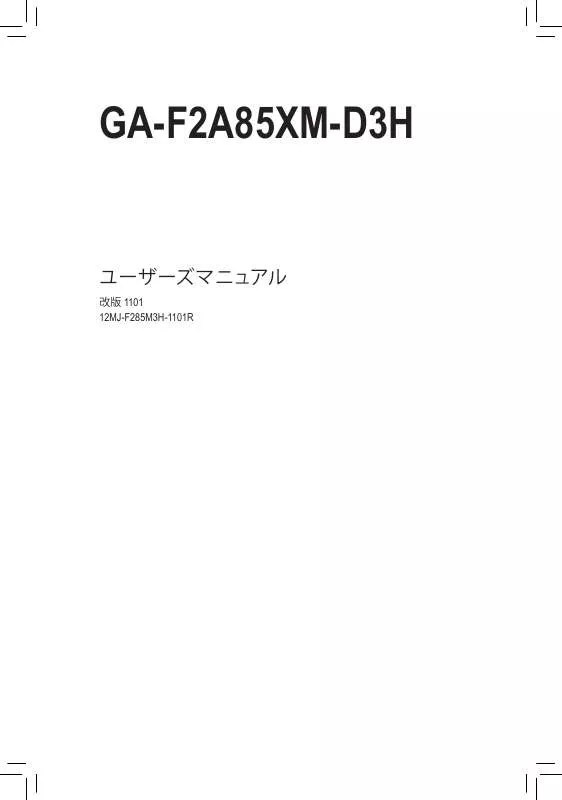
この製品に関連したマニュアルもダウンロードできます。
 GIGABYTE GA-F2A85XM-D3H (29735 ko)
GIGABYTE GA-F2A85XM-D3H (29735 ko)
 GIGABYTE GA-F2A85XM-D3H (30118 ko)
GIGABYTE GA-F2A85XM-D3H (30118 ko)
マニュアル抽象的: マニュアル GIGABYTE GA-F2A85XM-D3H
詳しい操作方法はユーザーガイドに記載されています。
[. . . ] GA-F2A85XM-D3H
ユーザーズマニュアル
改版 1101 12MJ-F285M3H-1101R
Motherboard GA-F2A85XM-D3H
Motherboard
GA-F2A85XM-D3H
Sept. 28, 2012
著作権
© 2012 GIGA-BYTE TECHNOLOGY CO. , LTD. 版権所有。 本マニュアルに記載された商標は、 それぞれの所有者に対して法的に登録さ れたものです。
このマニュアルの情報は著作権法で保護されており、 GIGABYTE に帰属します。 このマニュアルの仕様と内容は、 GIGABYTE により事前の通知なしに変更され ることがあります。 本マニュアルのいかなる部分も、 GIGABYTE の書面による事前の承諾を受ける ことなしには、 いかなる手段によっても複製、 コピー、 翻訳、 送信または出版す ることは禁じられています。
免責条項
ドキュメンテーションの分類
本製品を最大限に活用できるように、 GIGABYTE では次のタイプのドキュメン テーションを用意しています :
製品を素早くセッ トアップできるように、 製品に付属するクイックインストールガ イドをお読みください。 詳細な製品情報については、 ユーザーズマニュアルをよくお読みください。
製品関連の情報は、 以下の Web サイトを確認してください : http://www. gigabyte. com
マザーボードのリビジョン番号は 「REV X. X. 」 : のように表示されます。 例えば、 「REV 1. 0」 : はマザーボードのリビジョンが 1. 0 であることを意味します。 マザ ーボード BIOS、 ドライバを更新する前に、 または技術情報をお探しの際は、 マ ザーボードのリビジョンをチェックしてください。 例 :
マザーボードリビジョンの確認
目次
ボックスの内容. . . . . . . . . . . . . . . . . . . . . . . . . . . . . . . . . . . . . . . . . . . . . . . . . . . . . . . . . . . . . . . . . . . . . . . . . . . . . . . . . . . . . . . . . . . . . . . . . . . . . . . . . . . . 6 GA-F2A85XM-D3H マザーボードのレイアウト . . . . . . . . . . . . . . . . . . . . . . . . . . . . . . . . . . . . . . . . . . . . . . . . . . . . . . . 7 GA-F2A85XM-D3H マザーボードブロック図 . . . . . . . . . . . . . . . . . . . . . . . . . . . . . . . . . . . . . . . . . . . . . . . . . . . . . . . . . . . 8 第1章 ハードウェアの取り付け . . . . . . . . . . . . . . . . . . . . . . . . . . . . . . . . . . . . . . . . . . . . . . . . . . . . . . . . . . . . . . . . . . . . . . . . . . 9
1-1 1-2 1-3 取り付け手順 . . . . . . . . . . . . . . . . . . . . . . . . . . . . . . . . . . . . . . . . . . . . . . . . . . . . . . . . . . . . . . . . . . . . . . . . . . . . . . . . . . . . . . . . . . . . . . . . 9 製品の仕様 . . . . . . . . . . . . . . . . . . . . . . . . . . . . . . . . . . . . . . . . . . . . . . . . . . . . . . . . . . . . . . . . . . . . . . . . . . . . . . . . . . . . . . . . . . . . . . . . . [. . . ] Q-Flashがあれば、 MS-DOSやWindowのようなオペレーティングシス テムに入らずにBIOSシステムを更新できます。 BIOS に組み込まれた Q-Flash ツールにより、 複雑な BIOS フラッシングプロセスを踏むといった煩わしさから開放さ れます。 @BIOS™ とは ?@BIOS により、 Windows 環境に入っている間にシステム BIOS を更新 することができます。 @BIOS は一番近い @BIOS サーバーサイトから 最新の @BIOS ファイルをダウンロードし、 BIOS を更新します。
4-1-1 Q-Flash ユーティリティで BIOS を更新する
A. GIGABYTE の Web サイトから、 マザーボードモデルに一致する最新の圧縮された BIOS 更 新ファイルをダウンロードします。 ファイルを抽出し、 新しいBIOS (2A85XMD3. F1など) をお使いのUSBフラッシュドライブま たはUSBハードドライブに保存します。 注:USB フラッシュドライブまたはハードドライブ は、 FAT32/16/12 ファイルシステムを使用する必要があります。 システムを再起動します。 POST の間、 <End> キーを押して Q-Flash に入ります。 注:POST 中に <End> キーを押すことによって、 または BIOS セット アップで <F8> キーを押すことに よって、 Q-Flash にアクセスすることができます。 ただし、 BIOS更新ファイルがRAID/AHCI モードのハードドライブまたは独立したSATAコントローラに接続されたハードドライブに 保存された場合、 POSTの間に<End>キーを使用してQ-Flashにアクセスします。
BIOSの更新は危険性を含んでいるため、 注意して行ってください。 BIOS の不適切な 更新は、 システムの誤動作の原因となります。 - 59 独自機能
B. BIOS を更新する
BIOS を更新しているとき、 BIOS ファイルを保存する場所を選択します。 次の手順では、 BIOS ファイルをフロッピーディスクに保存していると仮定しています。 ステップ 1 : 1. BIOS ファイルを含むフロッピーディスクをフロッピーディスクドライブに挿入します。 Q-Flash のメインメニューで、 Update BIOS from Drive を選択します。 • Save BIOS to Drive オプションにより、 現在の BIOS ファイルを保存することがで きます。 • Q-Flash は FAT32/16/12 ファイルシステムを使用して、 USB フラッシュドライブまた はハードドライブのみをサポートします。 • BIOS 更新ファイルが RAID/AHCI モードのハードドライブ、 または独立したSATA コントローラに接続されたハードドライブに保存されている場合、 POST 中に <End> キーを使用して Q-Flash にアクセスします。 2. USB Flash Drive を選択します。
Q-Flash Utility v1. 05 Model Name : BIOS Version : BIOS Date : Flash Type/Size F2A85XM-D3H F1b 09/20/2012 : MXIC 25L3206E
8MB
Update BIOS From Drive Save BIOS to Drive Select Device Return to BIOS setup USB Flash Drive
3.
BIOS 更新ファイルを選択します。
お BIOS 更新ファイルが、 使いのマザーボードモデルに一致していることを確認しま す。
ステップ 2: フロッピーディスクから BIOS ファイルを読み込むシステムのプロセスは、 スクリーンに表示さ れます。 「BIOSを更新しますか?」 というメッセージが表示されたら、 を選択してBIOS更新 Yes を開始します。 モニタには、 更新プロセスが表示されます。 • システムが BIOS を読 み込 み/更新を行っているとき、 システムをオフにしたり再 起動したりしないでください。 • システムが BIOS を更新しているとき、 フロッピーディスク、 USB フラッシュドライ ブ、 またはハードドライブを取り外さないでください。 ステップ 3: 更新プロセスが完了したらReboot を選択してシステムを再起動します。
Q-Flash BIOS update is completed. Power off Reboot
独自機能
- 60 -
ステップ 4: POST 中に、 <Delete> キーを押して BIOS セット アップに入ります。 Save & Exit 画面で Load Optimized Defaults を選択し、 <Enter>を押してBIOSデフォルトをロードします。 BIOS が更新さ れるとシステムはすべての周辺装置を再検出するため、 BIOS デフォルトを再ロードすることを お勧めします。
Yes を選択してBIOSデフォルトをロードします ステップ 5: Save & Exit Setup を選択し、 <Enter>を押します。 を選択してCMOSに設定を保存し、 Yes BIOS セット アップを終了します。 システムの再起動後に手順が完了します。
- 61 -
独自機能
4-1-2 @BIOS ユーティリティで BIOS を更新する
A. Windows で、 すべてのアプリケーションと TSR (メモリ常駐型)プログラムを閉じます。 これに より、 BIOS 更新を実行しているとき、 予期せぬエラーを防ぎます。 BIOS 更新プロセスの間、 インターネッ ト接続が安定しており、 インターネッ ト接続が中断さ れないことを確認して ください (たとえば、 停電やインターネッ トのスイ ッチオフを避ける)。 そうしないと、 BIOS が破損したり、 システムが起動できないといった結果を招きます。 @BIOS を使用しているとき、 G. O. M. (GIGABYTE オンライン管理) 機能を使用しないでくだ さい。 不適切な BIOS 更新に起因する BIOS 損傷またはシステム障害はGIGABYTE 製品の保証の 対象外です。
B. @BIOSを使用する
1.
インターネット更新機能を使用して BIOS を更新 する : Update BIOS from GIGABYTE Server をクリックし、 一番近い @ BIOS サーバーを選択し、 お 使いのマザーボードモデルに一致する BIOS ファイルをダウンロードします。 オンスクリー ンの指示に従って完了してください。
マザーボードの BIOS 更新ファイルが @BIOS サーバーサイトに存在しない場合、 GIGABYTE の Web サイトから BIOS 更新ファイルを手動でダウンロードし、 以下の 「インターネット更新機能を使用して BIOS を更新する」 の指示に従ってください。 2.
インターネット更新機能を使用せずに BIOS を更新 する : Update BIOS from File をクリックし、 インターネットからまたは他のソースを通して取得し た BIOS 更新ファイルの保存場所を選択します。 オンスクリー ンの指示に従って完了してく ださい。
3. 4.
現在の BIOS をファイルに保存: Save Current BIOS to File をクリックして、 BIOSファイルを保存します。 BIOS 更新後に BIOS 既定値のロード: Load CMOS default after BIOS update チェックボックスを選択すると、 BIOS が更新されシ ステムが再起動した後、 システムは BIOS デフォルトを自動的にロードします。
C. BIOS を更新した後
BIOS を更新した後、 システムを再起動してください。 更新する BIOS ファイルがお使いのマザーボードモデルに一致していることを確認し ます。 システムは起動しません。 間違った BIOS ファイルで BIOS を更新すると、 独自機能 - 62 -
4-2
EasyTune 6
GIGABYTE の EasyTune 6 は使いやすいインター フェイスで、 ユーザーが Windows 環境でシステ ム設定を微調整したりオーバークロック/過電圧を行ったりできます。 使いやすい EasyTune 6 インター フェイスには CPU とメモリ情報のタブ付きページも含まれ、 ユーザーは追加ソフト ウェアをインストールする必要なしに、 システム関連の情報を読み取れるようになります。
EasyTune 6 のインターフェイス
タブ情報
タブ
機能
CPU タブでは、 取り付けた CPU とマザーボードに関する情報が得られます。 Memory タブでは、 取り付けたメモリモジュールに関する情報が得られます。 特定スロッ トのメモリモジュールを選択してその情報を見ることができます。 Tuner タブでは、 メモリ設定と電圧を変更します。 • Quick Boost mode は、 ユーザーが目的のシステムパフォーマンスを達成できるよう に、 レベルの CPU 周波数/ベースクロックを提供します。 3 Quick Boost mode を変更した後、 または Default をクリックしてデフォルト値に戻っ た後、 システムを再起動してこれらの変更を有効にするのを忘れないでください。 • Easy mode は、 CPU/メモリに情報を提供します。 • Advanced mode では、 スライダを使用してシステムのクロック設定と電圧設定を個 別に変更します。 • Save では、 現在の設定を新しいプロファイル(. txtファイル)で保存します。 • Load では、 プロファイルから以前の設定をロードします。 Easy mode/Advanced mode で変更を行った後、 Setをクリックしてこれらの変更を有効に するか、 Default をクリックして既定値に戻してください。 Graphics タブでは、 AMDまたはNVIDIAグラフィックスカード用のコアクロックとメモリク ロックを変更します。 Smart タブでは、 スマートファンモードを指定します。 Smart Fan Advance Mode では、 設 定したCPU温度しきい値に基づいて CPU ファン速度を直線的に変更することができ ます。 HW Monitor タブでは、 ハードウェアの温度、 電圧およびファン速度を監視離、 温度/ファ ン速度アラームを設定します。 ブザーからアラートサウンドを選択したり、 独自のサウン ドファイル (. wavファイル) を使用できます。
EasyTune 6 の使用可能な機能は、 マザーボードのモデルによって異なります。 淡色表示になったエ リアは、 アイテムが設定できないか、 機能がサポートされていないことを示しています。 オーバークロック/過電圧を間違って実行すると CPU、 チップセッ またはメモリなどのハードウェ ト、 アコンポーネントが損傷し、 これらのコンポーネントの耐用年数が短くなる原因となります。 オー バークロック/過電圧を実行する前に、 EasyTune 6 の各機能を完全に理解していることを確認してく ださい。 そうでないと、 システムが不安定になったり、 その他の予期せぬ結果が発生する可能性があ ります。
- 63 -
独自機能
4-3
Q-Share
Q-Share は簡単で便利なデータ共有ツールです。 LAN 接続設定と Q-Share を構成した後、 デー タを同じネットワークのコンピュータと共有し、 インターネットリソースの最大限に活用するこ とができます。
Q-Share の使用法
マザーボードドライバディスクから Q-Shareをインストールしたら、 Start> All Programs> GIGABYTE> Q-Share. exe を順にポイントして、 Q-Share ツールを起動します。 タスクバーの Q-Shareアイコン を探し、 このアイコンを右クリックしてデータ共有設定を構成します。
図 1. 無効になったデータ共有
図 2. 有効になったデータ共有
オプションの説明
オプション Connect . . . Open Incoming Folder : C:\Q-ShareFolder Change Incoming Folder : C:\Q-ShareFolder Update Q-Share . . . 説明 データ共有を有効にしたコンピュータを表示します データ共有を有効にする データ共有を無効にする 共有されたデータフォルダへのアクセス 共有するデータフォルダを変更 (注) Q-Share のオンライン更新 現在の Q-Share バージョンを表示する Q-Share の終了
(注) このオプションは、 データ共有が有効になっていないときにのみ使用できます。 独自機能 - 64 -
4-4
Smart Recovery 2
Smart Recovery 2により、 画像ファイルとしてパーティションを1時間ごとにバックアップできま す。 これらの画像を使用して、 必要なときにシステムやファイルを復元できます。 Smart Recovery 2メインメニュー :
ボタン Settings Backup Now File Recovery. . . 機能 ソースと宛先パーティションを選択します 今すぐ、 バックアップを実行できます バックアップ画像からファイルを回復できます バックアップ画像からシステムを回復できます
• サポートされるオペレーティングシステム:Windows 7 と Vista。 • Smart Recovery 2はNTFSファイルシステムのみをサポート します。 • Smart Recovery 2を初めて使用するとき、 宛先パーティ ション設定を選択する必要があります。 • Backup Now ボタンは10分間Windowsにログインした後で のみ利用可能です。
バックアップを作成する : メインメニューで Settings ボタンをクリックします。 Settings ダイアログボックスで、 ソースパーティションと宛先パー ティションを選択し、 をクリックします。 OK 最初のバック アップは10分後に開始され、 定期的バックアップが1時間ご とに実行されます。 注:既定値で、 システムドライブのすべ てのパーティションはバックアップソースとして選択されま す。 バックアップ宛先をバックアップソースと同じパーティ ションに置くことはできません。 バックアップをネッ トワークの場所に保存する: バックアップをネットワークの場所に保存するには、 ネッ 「 トワークの場所を参照する」 を選択します。 必ずお使いの コンピューターとバックアップを保存するコンピューターが 同じドメインにあるようにします。 バックアップを格納し、 ユーザー名とパスワードを入力するネットワークの場所を 選択します。 オンスクリー ンの指示に従って完了してくださ い。 ファイルを回復する :
メインメニューで File Recovery ボタンをクリックします。 ポップアップ表示されたウィンドウ上部のタイムスライダを 使用して前のバックアップ時間を選択します。 右ペインに は、 バックアップ宛先のバックアップされたパーティション が (My Backup フォルダに) 表示されます。 希望のファイル を閲覧してコピーします。
- 65 -
独自機能
Smart Recovery 2でシステムを回復します (Windows 7のみ) : ステップ : 1. メインメニューで System Recovery ボタンをクリックしま す。 2. バックアップを保存する場所を選択します。 3. 時間スライダを使用してタイムポイントを選択します。 4. 選択したタイムポイントで作成したパーティションバック アップを選択し、 Restore をクリックします。 5. システムを再起動して、 今すぐ復元を進めるかまたは後 で復元を進めるかを確認します。はい」 「 と答えると、 シス テムは再起動してWindows回復環境に戻ります。 オンスク リーンの指示に従ってシステムを回復します。
• Windows Vistaの場合、 以下のステップを参照して最初の Windowsインストールディスクを使用し、 システム回復を 行ってください。 • ファイルとプログラムがすべて削除され、 選択したバッ クアップに置き換えられます。 必要に応じて、 復元前に データのコピーを必ず作成してください。
システムを回復する 最初のWindowsインストールディスクを使用して、 : Windowsまたはハードドライブに重大なエラーが発生した場合、 最初のWindowsインストール ディスクを使用してシステムを回復します。 ステップ: 1. コンピュータを再起動して、 最初のWindowsインストールディスクから起動します。 2. Windowsインストール画面が表示されたら、 言語を選択し Next をクリックします。 3. Repair your computer を選択します。 4. [. . . ] 空のフォーマッ ト済みディスクを挿入します (USBフロッピーディスク ドライブを使用している 場合、 ドライブ A として指定されていることを確認してください)メニューから対応する文字 。 を押すことでコントローラドライバを選択し、 <Enter>を押します。 例えば、 2でメニューから: 図 AMD A85X チップセッ トの場合、 Windows XPオペレーティングシステムで 6) hseries AHCI/RAID for XP。 ドライバファイルがフロッピーディスクに自動的にコピーされます。 完了したら、 どれかの キーを押して終了します。
B. Windows XPのインストール
図2
付録
- 76 -
ドライバのインストール方法については下記を参照してく ださい。 ステップ 1 : システムを再起動してWindows XPセッ トアップディスクから起動し、サードパーティ製SCSIまたは 「 RAIDドライバをインストールする必要がある場合F6を押してください」 というメッセージが表示 されたら直ちに<F6>を押します。 追加SCSIアダプタを指定するように求めるスクリーンが表示さ れます。 <S>を押します。 ステップ 2 : SATA RAID/AHCIドライバを含むフロッピーディスクを挿入し、 <Enter>を押します。 次に、 以下の図 3 のようなコントローラメニューが表示されます。 AMD AHCI Compatible RAID Controller-x86 platform を選択し、 <Enter>を押します。
Windows Setup You have chosen to configure a SCSI Adapter for use with Windows, using a device support disk provided by an adapter manufacturer. Select the SCSI Adapter you want from the following list, or press ESC to return to the previous screen. AMD AHCI Compatible RAID Controller-x86 platform AMD AHCI Compatible RAID Controller-x64 platform
ENTER=Select
F3=Exit
図3 ステップ 3 : 次のスクリーンで、 <Enter>を押してドライバのインストールを続行します。 ドライバのインストー ル後、 Windows XPインストールに進むことができます。
- 77 -
付録
再構築は、 アレイの他のドライブからハードドライブにデータを復元するプロセスです。 再構築 は、 RAID 1、RAID 5 と RAID 10 アレイに対してのみ、 適用されます。 古いドライブを交換するには、 同等またはそれ以上の容量の新しいドライブを使用していることを確認してください。 以下の手 順では、 新しいドライブを追加して故障したドライブを交換し RAID 1 アレイに再構築するものと します。 オペレーティングシステムに入っている間に、 チップセッ ドライバがマザーボードドライバディ ト スクからインストールされていることを確認します。 次にAMD RAIDユーティ リティをインストー ルします (Application Software\Install Application Softwareに移動しAMD RAID Utilityを選択してインス トールします)Start Menu で All Programs から AMD RAIDXpert を起動します。 。
アレイを再構築する:
ステップ 1 : ログイン ID とパスワード (既定値「admin」 : ) を入力し、 i g n i n をクリックして A M D S RAIDXpert を起動します。
ステップ 2 : Logical Drive View 下で構築する RAID アレイ を選択し、 Logical Drive Information ウ ィンドウ でRebuild タブをクリック します。
ステップ 3 : 空きドライブを選択し、 Start Now をクリック して再構築プロセスを開始します。
ステップ 4 : 画面に再構築の進捗状況が表示されるの で、 再構築プロセスの間に Pause/Resume/ Abort を選択できます。
ステップ 5 : 完了したら、 Logical Drive Information ウィンドウ の Information ページにアレイのステータスが Functional と して表示されます。
付録
- 78 -
5-2
オーディオ入力および出力を設定
5-2-1 2/4/5. 1/7. 1 チャネルオーディオを設定する
マザーボードでは、 背面パネルに 2/4/5. 1/7. 1(注)チャンネルオー ディオをサポートするオーディオジャックが 3つ装備されてい ます。 右の図は、 デフォルトのオーディオジャック割り当てを示 しています。 統合された HD (ハイディフ ィニシ ョン) オーディオにジャック再 タスキング機能が搭載されているため、 ユーザーはオーディ オドライバを通して各ジャックの機能を変更することができま す。
ラインイン フロントスピーカ ーアウ ト マイクイン
• マイクを取り付けるには、 マイクをマイクインまたはラインインに接続し、 マイク機能 を手動で設定します。 • オーディオ信号は、 前面と背面パネルのオーディオ接続の両方に同時に流れていま す。 バックパネルのオーディオを消音にする場合 (HDフロントパネルのオーディオモ ジュールを使用しているときのみサポートされます)81 ページの指示を参照してく 、 ださい。
ハイディフィニションオーディオ (HD Audio) HD Audioには、 複数の高品質デジタル - アナログコンバーター (DAC) があり、 複数のオーディオス トリーム (インおよびアウ を同時に処理できるマルチストリーミング機能を特長と ト) しています。 たとえば、 ミ MP3 ュージックを聴いたり、 インターネッ トチャッ トを行ったり、 インターネッ トで通話 を行ったり といった操作を同時に実行できます。
A. [. . . ]
GIGABYTE GA-F2A85XM-D3Hダウンロード上のご注意
Lastmanualsはユーザー主導型のハードウエア及びソフトウエアのマニュアル(ユーザーガイド・マニュアル・クイックスタート・技術情報など)を共有・保存・検索サービスを提供します。
お探しの書類がなかったり、不完全だったり、言語が違ったり、モデル名や言語が説明と違う場合など、いかなる場合でもLastmanualsはその責を負いません。またLastmanualsは翻訳のサービスもしていません。
規約に同意して「マニュアルをダウンロード」をクリックすればGIGABYTE GA-F2A85XM-D3Hのマニュアルのダウンロードが開始されます。
